Excel表格里如何设置多行表头保持不动
Excel表格能够帮助我们很好处理数据,有的朋友想将多行表头设置成保持不动,具体应该怎么操作呢?小编为大家解答。
具体如下:
1. 首先,请大家将自己的电脑打开,然后点击某Excel文档,将其打开。
2. 第二步,这里的目标是冻结多行表头,所以请点击选中多行表头的下一行。

3. 第三步,我们选择屏幕顶部的【视图】。
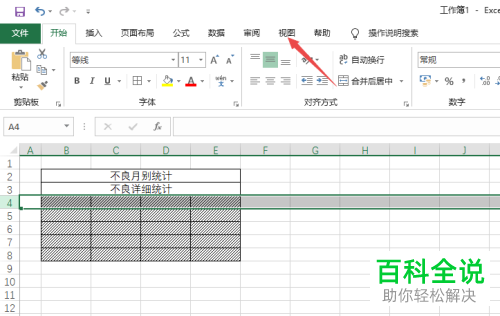
4.第四步,接下来,请选择界面的【冻结窗口】。
5.第五步,此时,请选择箭头所指的【冻结窗口】。
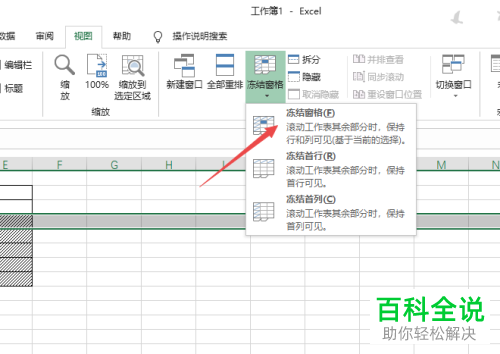
6. 第六步,这样一来,我们就成功将多行表头冻结了。
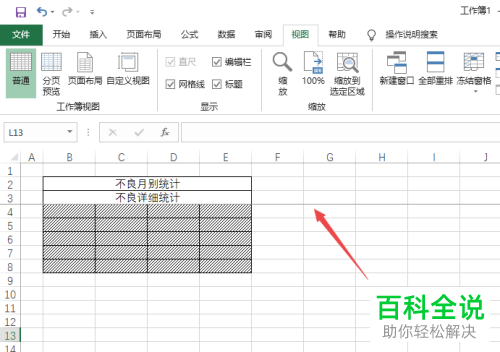
7. 最后,我们还能验证一下是否成功,请进行滑动,接着即可发现多上表头已被冻结了,操作完成。
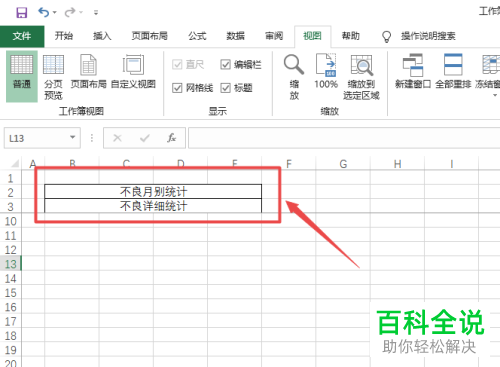
以上就是Excel表格里设置多行表头保持不动的方法。
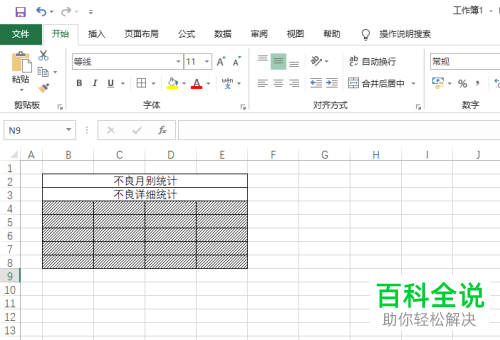

赞 (0)

